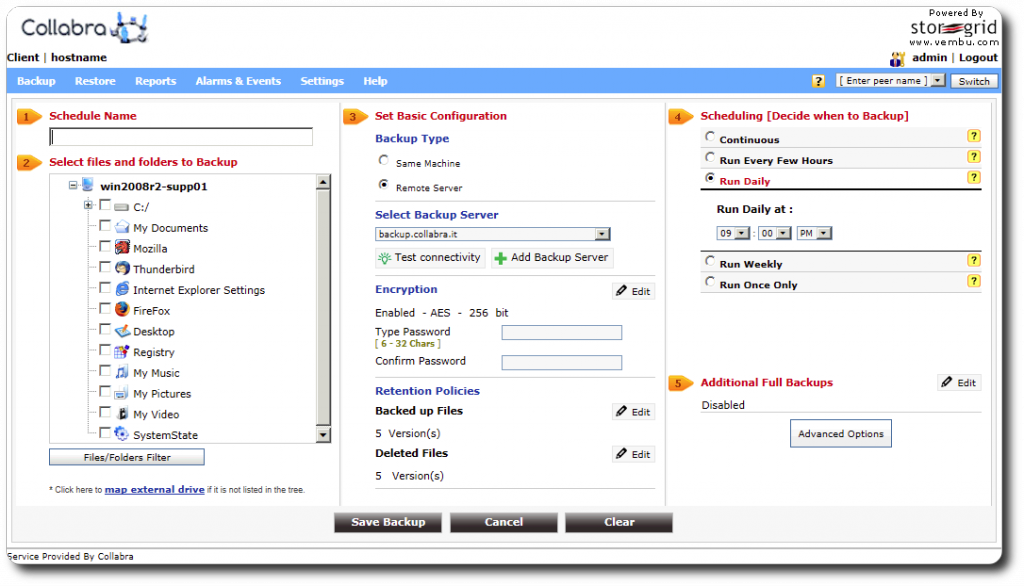Back Up: Configurare il Client
1. Iniziare la procedura tramite browser web seguendo la procedura idonea al proprio sistema operativo.
Al termine dell’installazione su Windows (per istruzioni in merito a questa procedura consulta il Manuale di installazione del client per Windows) si apre automaticamente il browser all’indirizzo definito tramite il nome delc omputer inserito in fase di installazione.
Aprire il browser web e copia/incollare l’indirizzo segnalato nei dati di riepilogo dell’installazione (per istruzioni in merito a questa procedura consulta il Manuale di installazione del client per Linux).
Nel caso tale indirizzo non funzioni digitare manualmente uno di questi indirizzi alternativi:
- https://localhost:6061/ se il computer su cui stiamo lavorando è lo stesso su cui abbiamo installato il client di backup
- https://[indirizzo IP]>:6061/ se il computer non è quello su cui abbiamo installato il client di backup: sostituire la parte di indirizzo tra parentesi quadra [indirizzo IP] con l’indirizzo ip del sistema su cui abbiamo installato il software
Il browser visualizzerà una pagina di avviso sul certificato ssl: scegliere di continuare la navigazione (nella figura sottostante si riporta ad esempio l’alert visualizzato con Internet Explorer)

2. Prima di autenticarsi sul client occorre autorizzare il client sul server. A questo scopo cliccare “Sign Up” nella schermata di accesso al client
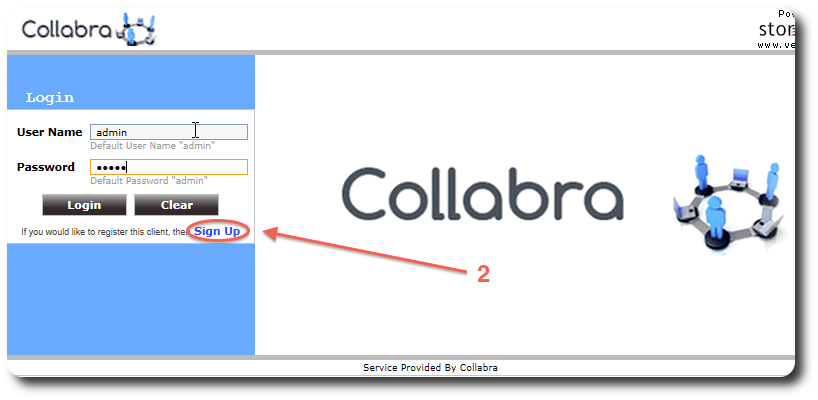
3. Apparirà un modulo che deve essere compilato con i seguentiparametri:
3.1 Alla voce “Backup Server” scegliere “backup.collabra.it” (che dovrebbe essere già presente nel menu)
3.2 In “Customer Pass Key” inserire la passkey (una stringa alfanumerica di 33 caratteri) comunicata in fase di attivazione del servizio
3.3 Definire come “User Name” l’identificativo (hostname) scelto in fase di installazione del software
3.4 Scegliere una password ed inserirla nei campi “Password” e “Confirm Password”
3.5 Nei rimanenti campi opzionali si possono inserire un indirizzo email e una nota descrittiva
3.6 Cliccare “Register Client” per terminare l’operazione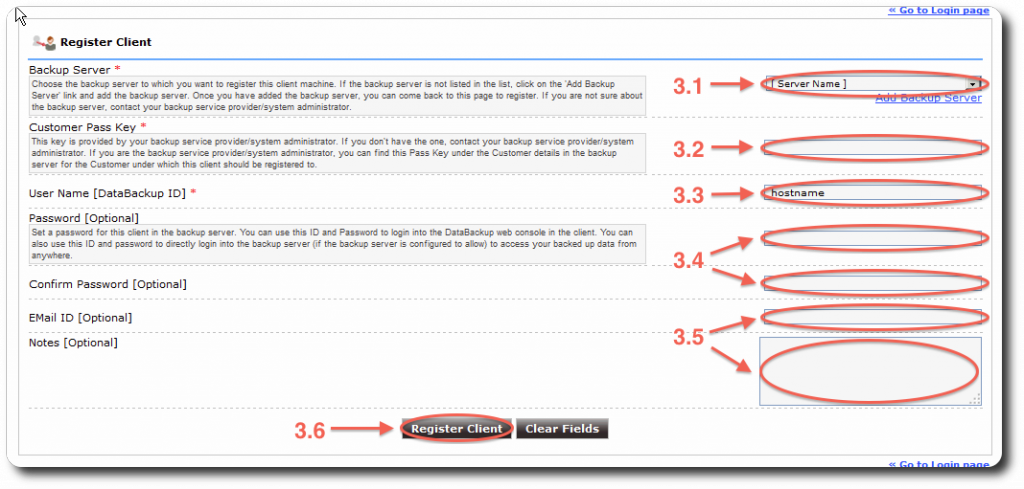
3.7 Ad operazione terminata con successo comparirà di nuovo la pagina di autenticazione
4. Nella schermata di autenticazione che verrà mostrata inserire:
4.1 Il nome utente:
- per Windows → admin
- per Linux → quello inserito in fase di installazione
4.2 La password:
- per Windows → admin
- per Linux → quella inserita in fase di installazione
4.3 Cliccare quindi su “Login”
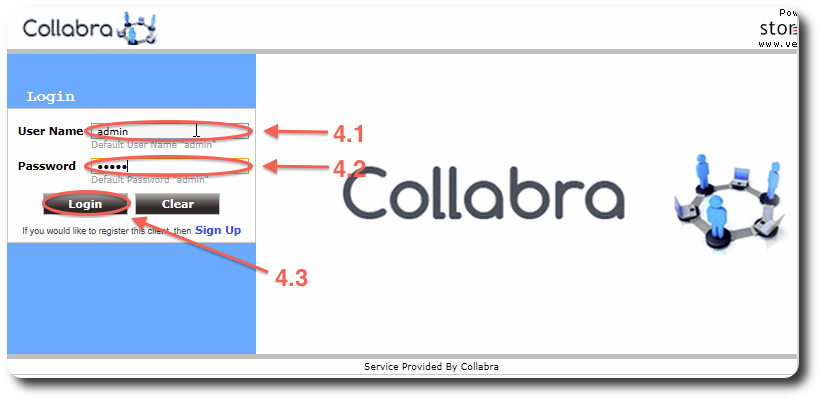
5. Impostare la corretta “Timezone” e cliccare “Save”
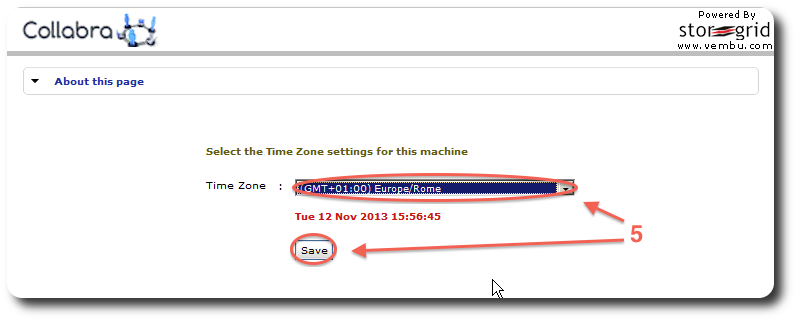
6. Verrà mostrata la pagina per la configurazione di un job dibackup (vedi dopo), ma è prima necessario configurare l’autenticazione sul server di backup
6. 1. Spostare il mouse sul menu “Settings”
6. 2 .Cliccare la voce “Authenticate client”
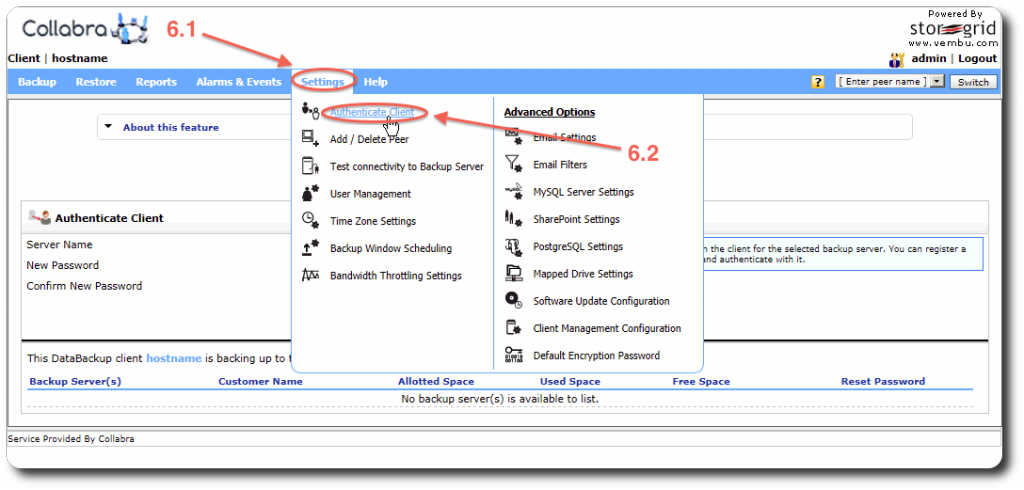
7. Verrà mostrato un modulo:
7.1 Verificare che Server Name sia configurato come backup.collabra.it
7.2 Inserire in New Password la password scelta alpunto 3.4
7.3 Confermare la password alla voce Confirm NewPassword
7.4 Cliccare su Authenticate
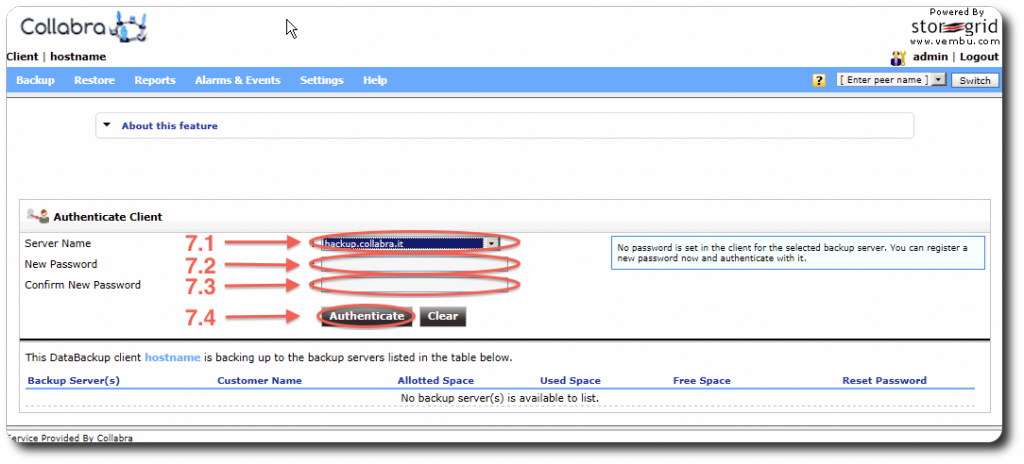
7.5 Verrà visualizzata la conferma della corretta autenticazione, incaso questo non succedesse verificare i dati e riprovare

8. Spostando il mouse sul menu Backup è possibile configurare un “job di backup” dei file o di altri oggetti attraverso vari plugin.
Nota: i possibili plugin selezionabili dipenderanno dal sistema operativo (nella figura di esempio sottostante esempio quelli disponibili su Windows),
Di seguito, vediamo un esempio di file backup: cliccare su “Add File Backup”
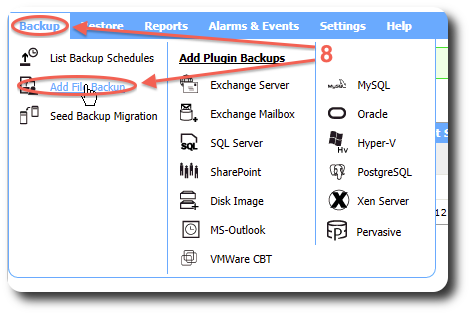
9. Configurare un File Backup. Nell’immagine sottostante è mostrata la schermata di configurazione di un FileBackup:
9. 1 Schedule Name: Occorre definire un nome per identificare il task di backup, questo nome, insieme al nome del computer (client) permetterà di identificare il backup sul server
9. 2 Select file and folder to Backup: Utilizzare questa sezione per scegliere i file, i folder o gli oggetti di sistema di cui si vuole effettuare il backup
9. 3 Set Basic Configuration: In questa sezione si possono definire i parametri di funzionamento del backup.
- Backup Type: Remote Server è l’opzione necessaria per il servizio Collabra, è comunque possibile eseguire anche backup su dischi locali
- Select Backup Server: il server da selezionare, che dovrebbe comunque essere l’unica opzione disponibile, è backup.collabra.it
- Encryption: il sistema di backup Collabra cifra i dati trasmessi e salvati sul server, occorre per questo una password che vi permetterà di accedere a questi dati in caso di restore, in caso questa password venga smarrita o dimenticata sarà impossibile recuperare i dati archiviati sul server. Si può disabilitare tale cifratura cliccando sul tasto “Edit“
- Retention Policies: indica il numero di copie di file modificati (prima opzione) o cancellati (seconda opzione) che il server manterrà disponibili, anche in questo caso si possono modificare idati pre-impostati cliccando su”Edit“
9.4 Scheduling: imposta quando eseguire il backup
- Continuous: in questo caso il software di backup controllerà costantemente la modifiche degli oggetti definiti nel task di backup e li ritrasmetterà al server non appena rileverà dei cambiamenti, è un modello di scheduling molto pesante sia a livello computazione per il client che a livello di traffico di rete nel caso di variazione frequenti dei files
- Run Every Few Hours: definendo il valore in ore il software eseguirà il back ad ogni intervallo
- Run Daily: si specifica un orario a cui il software eseguirà il backup ogni giorno, è la modalità consigliata e la più comunemente usata per temporizzatore i backup, è consigliabile scegliere un orario a basso traffico di rete e in cui si supponga il client non stia eseguendo un alto carico di lavoro (es.: di notte, 4.00am)
- Run Weekly: il software eseguirà il backup una volta alla settimana, impostare orario e giorno della settimana
- Run Once Only: scegliere questa opzione se sivuole eseguire un backup solo degli oggetti scelti, una volta terminato il software non terrà più in considerazione questo task a meno di un restore
9.5 Additional Full Backup: Si possono definire criteri secondo i quali il software di backup effettuerà dei backup completi non correlati ai normali cicli di backup.